GEMFOREXは2023年5月31日よりサービスを休止し、2023年6月30日にポジションが全決済されております。
現在、新規口座開設ならびに新規注文はできませんのでくれぐれもご注意ください。
またGEMFOREXに関する最新の情報はGEMFOREX公式サイト(現:Galaxy DAO)をご覧ください。
- GEMFOREXのVPSの無料条件ハードルは低い
- VPSのスペックは平均的
- 申込も解約もメール1つでかんたん
GEMFOREX(ゲムフォレックス)では無料でVPS(バーチャル・プライベート・サーバ)が利用できるのをご存じですか。
GEMFOREXはもともと自動売買ツールの専門業者だったこともあり、EAやVPSにはとくに力を入れています。
通常、EAやVPSを利用するのにはそれぞれに料金が発生しますが、GEMFOREXでは完全無料でEAとVPSをまとめて利用できます。
そこで今回はGEMFOREXのEA運用に必須のVPSの取得方法から使い方をご紹介します。GEMFOREXが契約しているVPSの会社や詳細もご紹介しているので、サーバースペックが気になる方もぜひご参考ください。
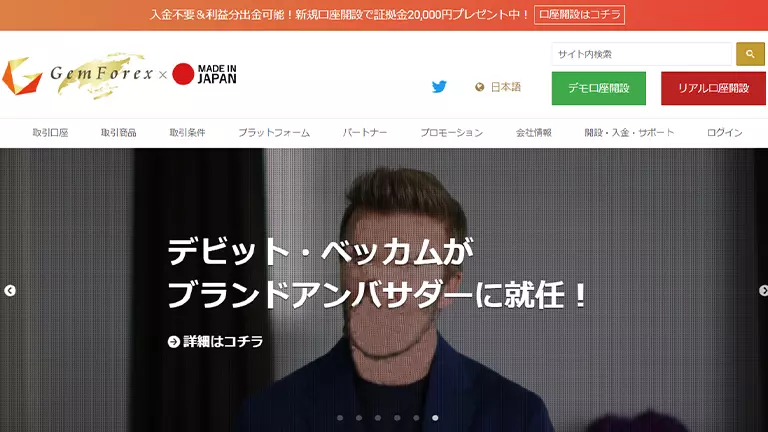
GEMFOREX(ゲムフォレックス)のVPSのスペック概要
まずGEMFOREXのVPSについての基本情報についてご紹介します。
そもそもGEMFOREXのVPSは何のためにあるのか
FXでVPSを使う目的は、EAを稼働させたい方や災害時などに発生する回線トラブル時の損失を防ぐためにあります。
通常FXではMT4などの取引プラットフォームをインストールし、MT4を通じてFX売買をおこないます。
裁量トレードをする分にはこのやり方で基本問題ありませんが、EAを利用する場合MT4のアプリを落としたり、PCやスマートフォンの電源を切ったりするとEAは稼働しなくなるため、常にMT4を稼働しなければなりません。
EAは1度設置するとずっとPCの前にいなくても勝手に取引を行ってくれるのが利点ですが、だからこそ想定しておかなくてはならないリスクというものがあります。
EAを稼働させるためにPCの電源をつけっぱなしにしておくのはPCの消耗や電気代などといったトラブルがつきものです。また、PCを落とさないようにしていたとしても自然災害などの回線トラブルには太刀打ちできません。
そこで活躍するのがVPSです。VPSいわゆる仮想専用サーバーにMT4を置くことで、PCの電源を落としても安定した回線を維持できるので、取引の機会を逃す心配がありません。
PC立ち上げ時に稼働するサーバーに加え、PCの立ち上げ関係なくバーチャルで常時稼働している仮想専用サーバー。この2つをうまく活用することがシステムトレーダーには必須なのです。
GEMFOREXのVPSはMERRICK MIRROR社
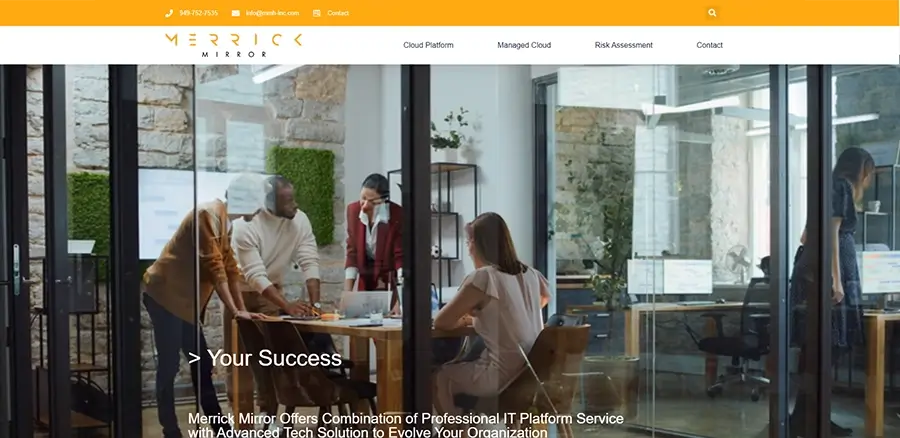
GEMFOREXのVPSはMERRICK MIRROR(メリックミラー)社のVPSサービスと提携しています。
GEMFOREXのVPSスペックは以下のとおりです▼
| 詳細 | |
| OS | Windows2012 |
| CPU | Core 2.4GHz |
| メモリ | 1GB |
| MT4/MT5インストール可能数 | どちらか1つ |
| 日本語 | 対応◎ |
VPSを選ぶとき、どこに注目していいのか分からない方は「CPU」と「メモリ」をご確認ください。
CPU(処理速度)はCore 2.4GHz|EA稼働には問題ない
CPUとは、処理速度のことを指しておりCoreの数字が高ければ高いほど優れています。
CPU(Central Processing Unit)とは、日本語では「中央演算処理装置」と訳され、周辺機器やソフトウェアから来る指示を処理したり、メモリなどを制御したりする装置のことです。「プロセッサ」と呼ばれることもあります。
より簡単にいうなら、パソコンやスマホにおける頭脳の役割を持つパーツがCPUです。
引用:ロジテック
GEMFOREXが扱っているメラックミラー社のCPUはCore 2.4GHzで、最新のインテルが出しているCore i9などと比較するともちろん劣りますが、EAを2~3稼働する程度であれば問題ないでしょう。
ちなみにCore 2.4GHzの「GHz(クロック)」とは1秒毎に信号を送っている回数です。この信号に合わせて電波がデータとやり取りしており1GHzなら1秒=10億個のデータが送られています。つまり、GEMFOREXのCore 2.4GHzは1秒間に2億4千万回のデータが送られているのです。
なお、現在はターボテクノロジーという機能により、CPUのクロック数はそのときの作業状況によって異なります。EAが活発なときはそのときに合わせたデータが最大1秒間に2.4GHz流れ、反対にEAが活発でないときはその分データのクロック数も下がります。
メモリ(容量)は1GB|EA稼働には問題ない
メモリとは、同時に処理できるデータ容量のことを指しています。
1GBと言われてもどのくらいかイメージし辛いかと思いますが、おおよそMT4で3つのEAを利用してまあまあなくらいと思っていただけるとわかりやすいかと思います。
\ VPSの詳細はこちら /
GEMFOREXのVPSが無料で利用できる条件
GEMFOREXのVPSが無料で利用できる条件は1つです。
アカウント残高が合計50万円以上で無料
| 円建て口座 | ドル建て口座 | |
| アカウント残高 | 500,000円以上 | 5,000ドル以上 |
GEMFOREXの無料VPSサービスはアカウント残高が毎月6日の12時(定休日の場合は翌営業日)の時点で、50万円以上で無料となります。なお、VPSサービスの利用条件ではドル建て口座は1ドル=100円と換算されます。
このアカウント残高にボーナスクレジットは含まれません。
例えば、Aさんのアカウントで1月6日(月)12時の時点で「お財布口座に5万円」「オールインワン口座に3,000ドル」「ロースプレッド口座に15万円」入っていた場合は以下のようになります。
50,000円 + 300,000円 + 150,000円 = 500,000円
つまりAさんのアカウント残高は500,000円となるので、VPSサービスは無料で利用できます。
なお、申込時にアカウント内に50万円以上残高があれば、申込ボタンに「今すぐ申し込み」と記載があり、50万円以下の場合は申込ボタンに「有料プランで申込」と記載があります。
取引数量の規定がないので無料で利用しやすい
| 口座残高 | 取引数量 | |
| GEMFOREX | 50万円(5,000ドル) | – |
| XMTrading | 10万円(1,000ドル) | 往復5ロット / 月 |
| TradersTrust | 20万円(2,000ドル) | 往復5ロット / 月 |
GEMFOREXのVPS利用条件はアカウント残高のみなので、取引数量の規定がありません。
多くの海外FX業者ではVPS無料サービス条件として口座残高と取引数量を定めているところがほとんどなため、GEMFOREXは比較的、無料で恩恵を受けやすい海外FX業者ということになります。
EAは1つの口座でのみ利用可能・複数の口座を同時利用不可
GEMFOREXのVPSサービスは1つの口座でしか利用できません。
ただし、1つの口座内で複数のEAを稼働することは可能です。(問題なく稼働させるには3つのストラテジーがおすすめです。)
有料でVPSを使う場合は28ドルかかる
GEMFOREXの定める無料条件、1アカウント50万円を満たさない場合にVPSを利用するのであれば、28ドルが口座から自動的に引き落とされます。
毎月6日の12時に口座残高が50万円未満だった場合に、1番残高が大きい口座から28ドルのVPS利用料が引き落としとなります。
口座残高に注意し、解約する場合は毎月5日までには手続きを完了しましょう。
GEMFOREXのVPS使用料は事前に引き落とされるため、もし3月6日(月)に
なお、引き落とし日の為替レートに合わせて換算され1ドル130円であればVPS利用料は1ヶ月3,640円と、個人的にサーバー会社から同等のスペックのVPSを契約するより割高となりますのでご注意ください。
GEMFOREXの無料VPS以外のおすすめ有料VPS
日本人が1番使いやすいのは「お名前.com」です。日本の会社で、サポートもすべて日本語に対応しているのでどなたでも安心して利用できます。
Beeks社はTradersTrustが提携しているサーバー会社です。こちらも大手でおすすめのサーバー会社ですので、Beeks社がきになる場合はTradersTrustの無料VPSサービスを活用してもいいでしょう。

GEMFOREX(ゲムフォレックス)の無料VPSの使い方
VPSはさまざまなサーバー会社で提供されており、サーバー会社によって使い方は多少異なりますが大体は一緒です。
具体的な使い方はVPS業者の指示に従ってください。今回はGEMFOREXのVPSの使い方を順を追って解説していきます。
GEMFOREXの無料VPSの申請から設定手順

すると自動でメールソフトに切り替わり「GEMFOREXのVPSサービス申し込み」と件名が入った空メールが開きますので、そのま送信してください。
メールアドレスはGEMFOREXに登録したメールアドレスから送ってください。
GmailやYahoo!メールで登録している方は下記のメールアドレスと件名を手動で入力し送信してください
宛先 vpsregister@merrickmirror.com
件名 GEMFOREXのVPSサービス申し込み
メール送信後、営業日であれば半日以内に VPSのログイン情報が記載されたメールが届きます。
- Username(ユーザーネーム)
- IPアドレス
- password (パスワード)
このあとこれらの情報を入力する必要があるので、コピーやメモを控えておくと便利です。
いよいよVPSにログインします。Windowsには元々VPSにアクセスするツールが用意されているので、まずはそのページに行きましょう。MacやiPhoneはアプリをインストールしてから行います。
GEMFOREXのVPSにログインする手順|Windows版

画面左下にあるWindowsマークをクリックします。

①「Windowsアクセサリ」をクリックして②「リモートデスクトップ接続」をクリックします。

リモートデスクトップ接続画面が表示されたら、「オプションの表示」のボタンをクリックします。

コンピューターに先いほどGEMFOREXから届いたメールに記載の「IPアドレス」と「ユーザー名」を半角英数字で入力し、右下の「接続」をクリックします。

すると「パスワード」入力画面が出てくるのでこちらもGEMFOREXからのメールに記載されていたパスワードを半角英数字で入力してください。
入力が終わり右下の「はい」をクリックすれば接続完了です。
まれに「このリモートコンピューターのIDを識別できません。接続しますか?」と表示されることがありますが、「はい」を選択して構いません。これで接続完了です。

GEMFOREXのMT4はすでにインストールされた状態なので、VPSのデスクトップにMT4とMetaTrade4のショートカットアイコンが入っています。
早速MT4をダブルクリックで起動して通常通りログインし、データフォルダへEAを映して稼働させましょう。
GEMFOREXのVPSにログインする手順|Mac版
Macの場合「Microsoft Remote Desktop」をダウンロードしてから接続する必要があります。
手順を詳しく見ていきましょう▼

「Microsoft Remote Desktop」をダウンロードします。

ダウンロードが完了したら、アプリケーションを起動し、接続設定を追加するため「Add PC」をクリックします
PCnameにGEMFOREXから届いたメールに記載の「IPアドレス」を半角数字で入力して「Add」をクリックして保存します。

保存したアカウントが表示されるのでダブルクリックして開きます。

ユーザー名とパスワードの入力フォームが表示されるのでGEMFOREXから届いたメールに記載のユーザー名とパスワードを半角英数字で入力し「Continue」をクリックします。

警告メッセージが表示されますが、問題ありませんので「Continue」をクリックしたら接続完了です。

GEMFOREXのMT4はすでにインストールされた状態なので、VPSのデスクトップにMT4とMetaTrade4のショートカットアイコンが入っています。
早速MT4をダブルクリックで起動して通常通りログインし、データフォルダへEAを映して稼働させましょう。
GEMFOREXのVPS解約方法
ついでにGEMFOREXのVPS解約方法も解説します。
解約手続きもVPSの契約のときと同様にメール1本で手続きが完了します。
GEMFOREXのVPS解約手順
解約は開設時と同じ宛先にメールを送るだけです。
- 宛先:vpsregister@merrickmirror.com
- 件名:VPS解約希望
GEMFOREXに登録しているメールアドレスから送ってください。
VPSサポーターがメールを確認したら無事解約手続きの完了です。
GEMFOREXのVPSに関するよくある質問
最後にGEMFOREXのVPSに関するよくある質問にお答えしていきます。
- GEMFOREXのVPSは無料版と有料版で性能に違いはありますか。
-
違いはありません。GEMFOREXは口座残高が合計50万円以上(MAM口座・ミラートレード口座)であれば無料でVPSを利用できますが、50万円未満の方でも毎月2,800円支払えばVPSを利用できます。
この2つはスペックや種類は全く同じものなので無料だから繋がりにくいということはありません。
- GEMFOREXのVPSに複数のプラットフォームを入れることはできますか。
-
できません。GEMFOREXが提供しているVPSはMT4もしくはMT5を1つしか入れることしかできませんのでご注意ください。
VPSはMT4専用というわけではありませんので、MT5を使いたいという方であればMT4を削除してMT5を入れなおせば利用可能です。
GEMFOREXの無料VPSまとめ
GEMFOREXのVPSのスペックや使い方を解説しました。
GEMFOREXのVPSは性能がよく口座残高が50万円(50USD)以上であれば継続して利用ができます。毎日取引をしているという方にとっては決して難しい金額ではありません。
また少額トレーダーの方でも月2,800円と格安スマホくらいの料金設定ですので、そう考えると始めやすいのではないでしょうか。GEMFOREXで好成績を出しているストラテジーを使えばすぐに元が取れますので、ぜひ活用することをおすすめします。设定
\ ボーナスのお受取りはこちらから /


